
目次
パソコンで主流の解像度

| 呼び名 | 解像度(ピクセル) | 解像度の比較 |
|---|---|---|
| FHD(フルハイビジョン・フルエイチデー) *2Kとは呼ばれない |
横1,920 x 縦 1,080 横1,920≒ 2,000(2K) |
FHDを1倍とする |
| 4K(ヨンケー) | 横3,840 x 縦2,160 横3,840≒ 4,000(4K) |
FHDの4倍 |
| 8K(ヨンケー) | 横7,680 x 縦4,320 横7,680≒ 8,000(8K) |
FHDの8倍 4Kの4倍 |
【関連URL】
解像度にはどんな種類がある?
解像度は大きければいいのか?
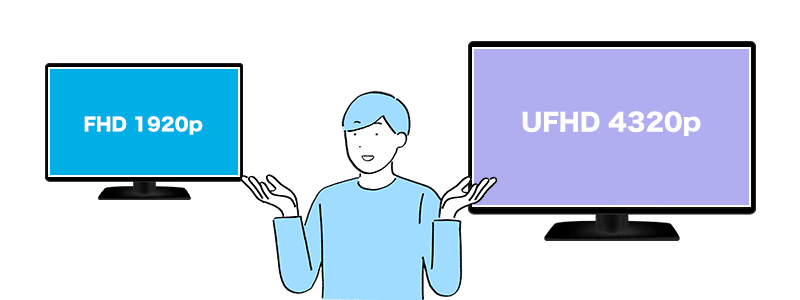
解像度の数値が高いほど、液晶のピクセル数(ドット)が多いため、きめ細やかに画や映像を表示することができます。解像度は数値が大きいから良いというわけではありません。
同じ画面サイズの場合、解像度を大きくするほどアイコンは小さくなり、小さくするほどアイコンは大きくなります。
![]()
以下の3枚の図は、モニターサイズと解像度の違いによる画面の表示の違いの画像です。
1.解像度1200×1024、17インチモニタの場合

2.解像度1366x768、ノートパソコンの場合

3.解像度1920×1080、21.5インチ ディスプレイの場合

解像度が大きいメリット:
・値が大きいほどモニターに表示される領域が広くなる。
解像度が大きいデメリット:
・大きいほどPCの負荷が大きくなる。高解像度はモバイル用途の商品には向いていません。
・液晶自体が小さいモデルの場合、一部のアプリなどでは文字が拡大されず読みにくい。
・パソコンの消費電力が上昇するため、バッテリーの持ち時間も少なくなる。
結局、パソコンでおすすめの解像度は?
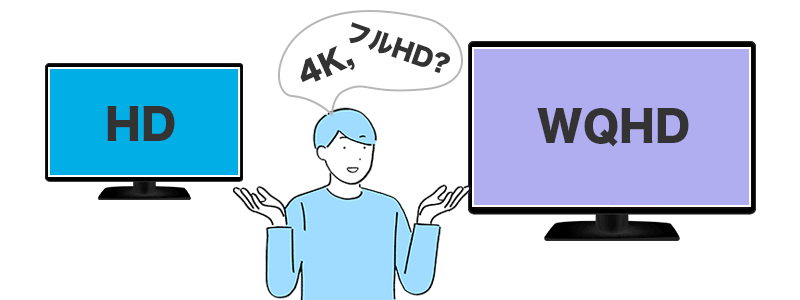
スクロールできます。 →
| 解像度の種類 | 特徴 | 向いている作業 | メリット・デメリット |
|---|---|---|---|
| FWXGA (1366x768) | ひと世代前のノートパソコンでは主流であった解像度。現在では低めの解像度 | ・たくさんのウィンドウを開かない ・ネットゲームはプレイしない |
ディスプレイが小さい分、持ち運びがしやすい |
| フルHD(1920×1080) | 一般的なオフィスワークなどへの利用におすすめの標準的な解像度。ノートパソコンなら十分な解像度で、これより大きな解像度だと人によっては小さくて見にくい可能性があり | ・一般的なメールやインターネットの利用 ・オフィスソフトを用いる |
目が疲れにくく、長時間作業することが可能 |
| WQHD(2560×1440) | 1台のモニターで複数のウィンドウを並べて表示することができる | ・複数の作業を同時に行う ・クリエイティブ用途 |
画面を広く使えるため、マルチタスクがしやすい |
| 4K(3840×2160) | 画像の表示はとても綺麗だか、文字はとても小さく表示されてしまうため読みづらいケースがある。 | ・複数の作業を同時に行う ・ゲーム、クリエイティブ用途 |
画面自体が大きく表示範囲も広い。マルチタスクがしやすい。複数モニタ接続に向いている。しかし、フルHDと比較すると文字やアイコンが相対的に小さく目の負担が大きくなる。 |










